Kuinka lisätä langaton tulostin Windows 11:een

Nykyaikaisissa tulostimissa on sekä langalliset että langattomat yhteydet, joiden avulla voit liittää ne tietokoneeseen. Kun langaton tulostimesi on yhdistetty langattomaan verkkoon, voit tulostaa langattomasti mistä tahansa kodistasi. Voit lisätä langattoman tulostimesi tietokoneeseesi, jos sinulla on uusi tulostin tai jos olet äskettäin asentanut Windows 11:n järjestelmääsi. Jos haluat asentaa langattoman tulostimen Windows 11:een ilman tietotaitoa, tämä artikkeli opastaa sinut prosessin läpi.
Sisältö:
Tulostimen lisääminen Windows 11:ssä
Tässä artikkelissa kerrotaan, kuinka langaton tulostin määritetään Windows 11:ssä.
Langattoman tulostimen lisääminen Windows 11:een
Todennäköisesti Windows 11:n pitäisi löytää langaton tulostimesi, kun tietokoneesi ja tulostin on yhdistetty samaan Wi-Fi-verkkoon. Jos langatonta tulostinta ei kuitenkaan lisätä automaattisesti Windowsiin, voit lisätä langattoman tulostimen Windows-tietokoneeseen manuaalisesti seuraavien ohjeiden mukaisesti.
- Avaa Asetukset-sovellus tietokoneellasi painamalla näppäinyhdistelmää Windows + I. Löydät sitten Asetukset-sovelluksen Käynnistä-valikosta tai paina Enter- näppäintä avataksesi Asetukset-sovelluksen .

- Siirry Asetukset-sovelluksen vasemman sivupalkin Bluetooth & Devices -osioon ja napsauta sitten oikealta puolelta Tulostimet ja skannerit.

- Napsauta ”Lisää laite” -painiketta ” Lisää tulostin tai skanneri” -vaihtoehdon vieressä .
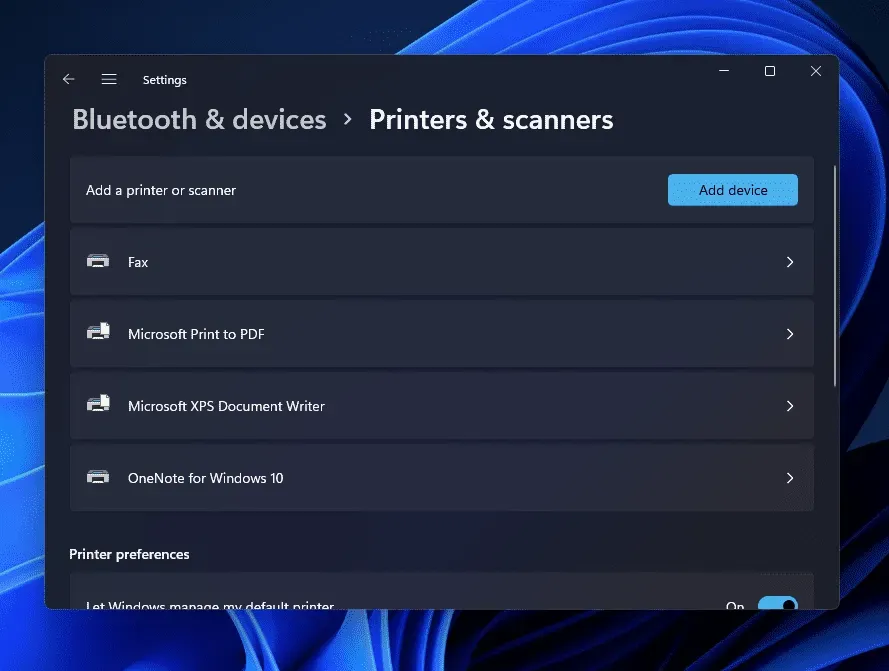
- Sinun pitäisi nyt löytää tässä luettelossa oleva tulostin. Jos saat viestin ”Haluamaani tulostinta ei ole luettelossa ”, napsauta Lisää manuaalisesti -painiketta .
- Valitse Lisää Bluetooth-tulostin, langaton tai verkko löydettävä tulostin ja napsauta sitten Seuraava-painiketta seuraavassa ikkunassa.
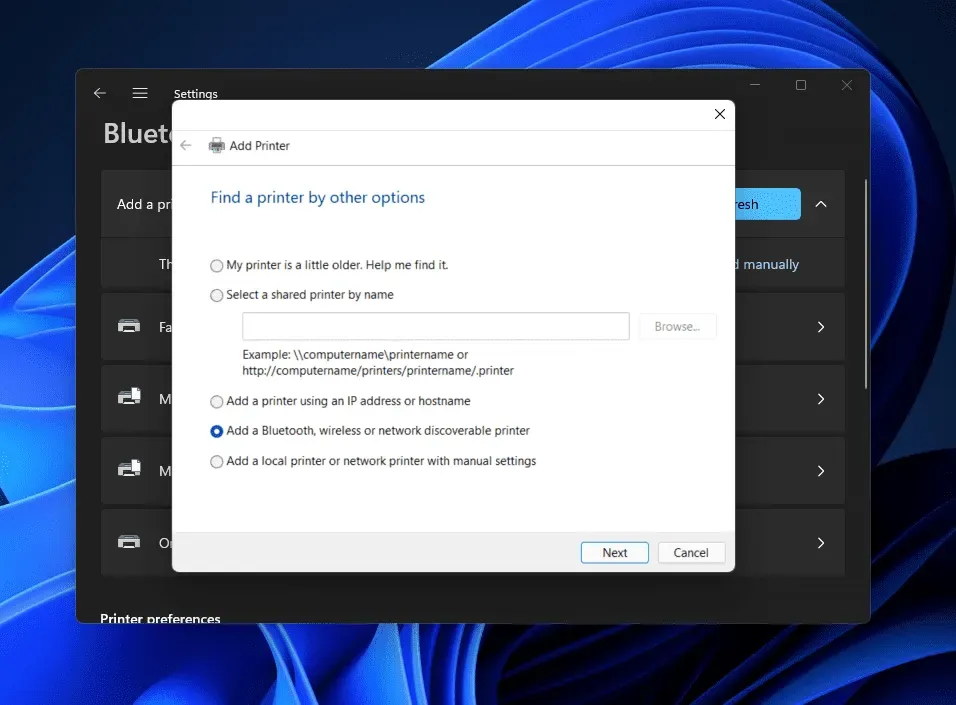
- Seuraavaksi näet tulostimesi luettelossa. Valitse luettelosta tulostin, jonka haluat lisätä tietokoneeseesi, ja napsauta Seuraava.
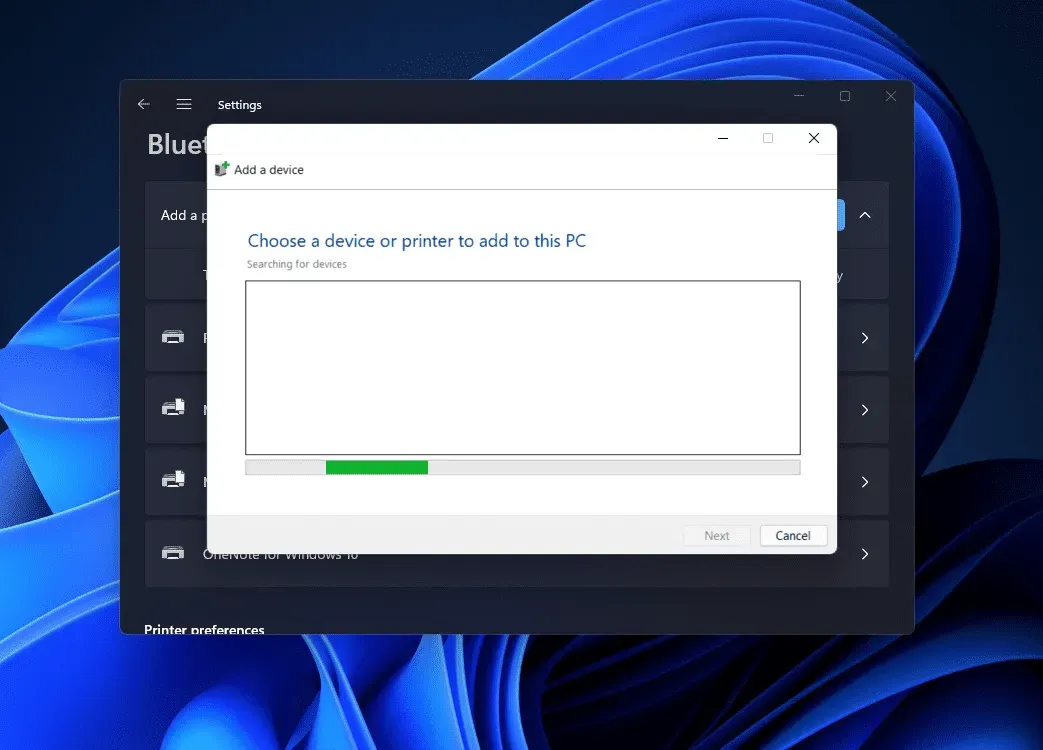
- Jos Windows 11 löytää tulostimen IP-osoitteen perusteella, mutta ei voi saada ohjaimen sijaintia, napsauta Asenna levyltä -painiketta asentaaksesi tulostinohjelmiston manuaalisesti.
- Tämän jälkeen tulostin lisätään onnistuneesti Windows 11:een.
Oletetaan, että tulostinta ei löydy edes kaikkien yllä olevien vaiheiden suorittamisen jälkeen. Tässä tapauksessa sinun pitäisi luultavasti yrittää ladata ohjelmisto/tulostinohjain Internetistä.
Bottom line
Jos sinulla on langaton tulostin, jonka haluat lisätä Windows 11:een, tämä artikkeli saattaa olla hyödyllinen. Tässä artikkelissa olemme keskustelleet täydellisestä vaiheittaisesta prosessista langattoman tulostimen lisäämiseksi tietokoneeseesi. Voit lisätä langattoman tulostimen Windows-tietokoneeseesi noudattamalla yllä olevia ohjeita.



Vastaa